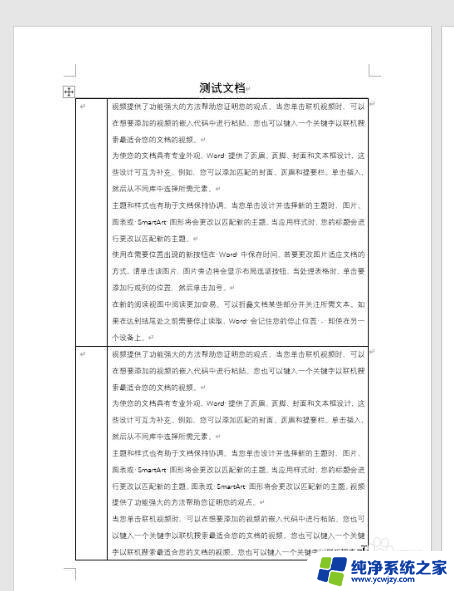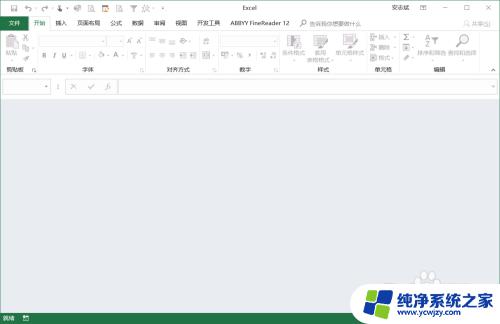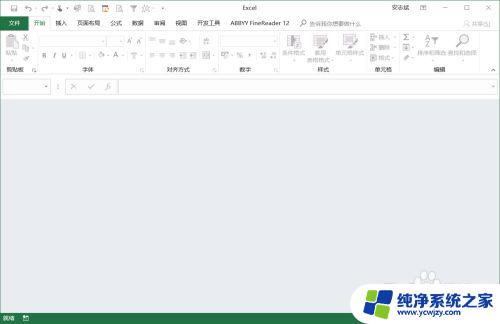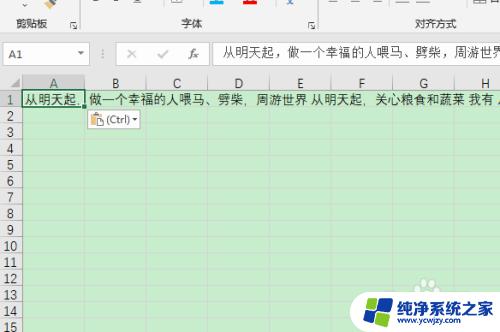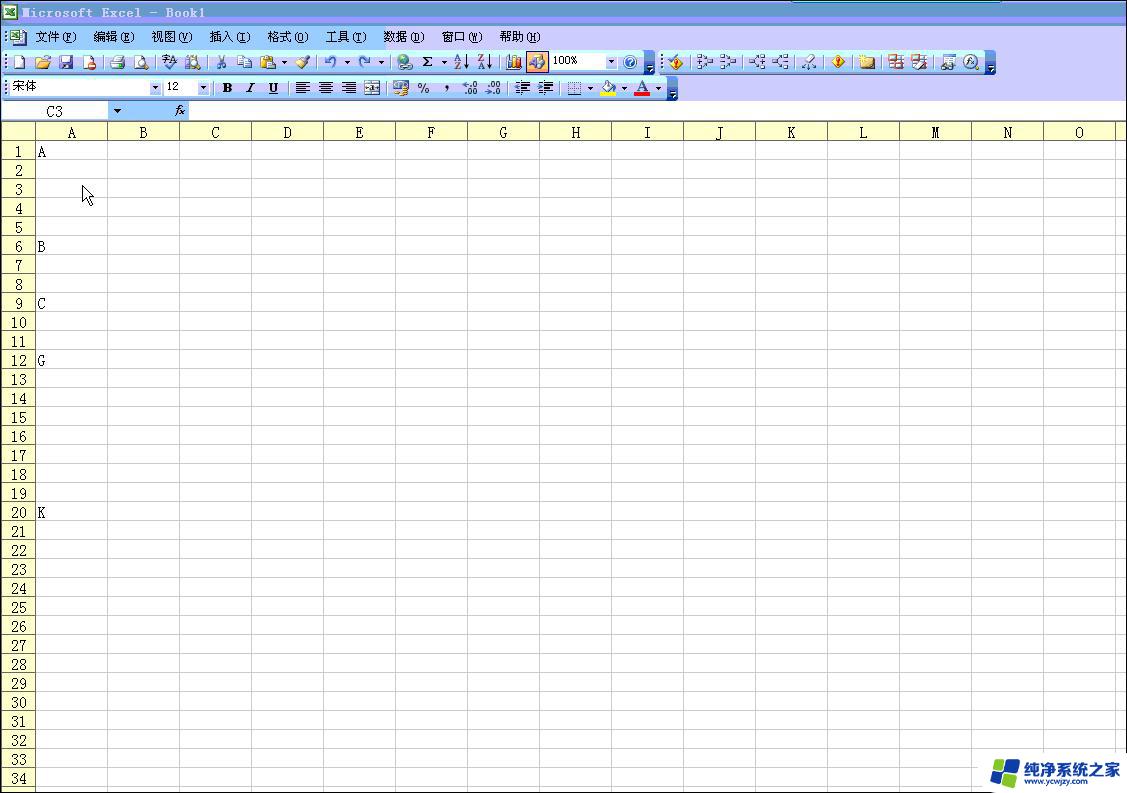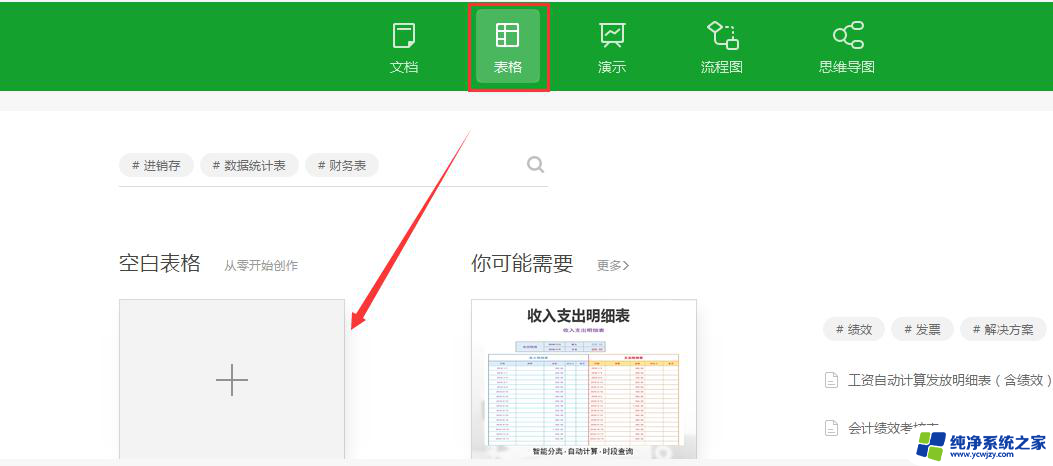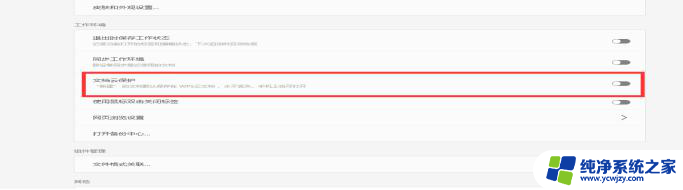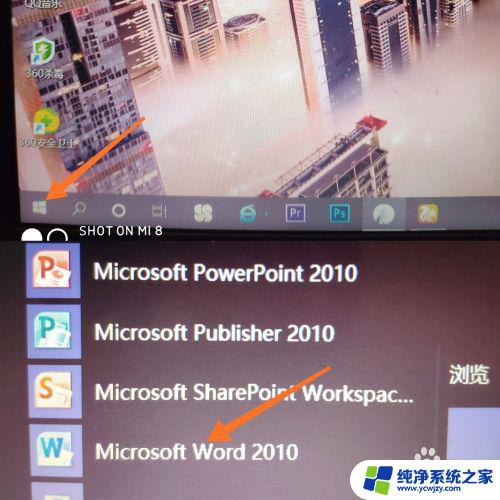表格中间空白断开怎么弄 word表格跨页断开导致空白页如何处理
更新时间:2024-01-01 12:43:00作者:yang
在使用Word表格时,有时会遇到跨页断开导致出现空白页的情况,这种情况可能会导致我们的文档排版不美观,给读者带来不好的阅读体验。我们应该如何处理这些空白页呢?一种常见的解决办法是通过调整表格的行高来避免跨页断开。我们可以将表格的行高适当减小,使内容能够完整地显示在一页中,避免出现空白页。我们还可以尝试调整页面的边距,以便更好地容纳表格内容。通过这些调整,我们可以有效地解决表格跨页断开导致的空白页问题,使文档的排版更加整洁、美观。
操作方法:
1.如下图所示文档,我们在表格继续输入文字的时候。本应该在新的一页顺延表格,但是表格往往会从中间断开,出现大段空白区域
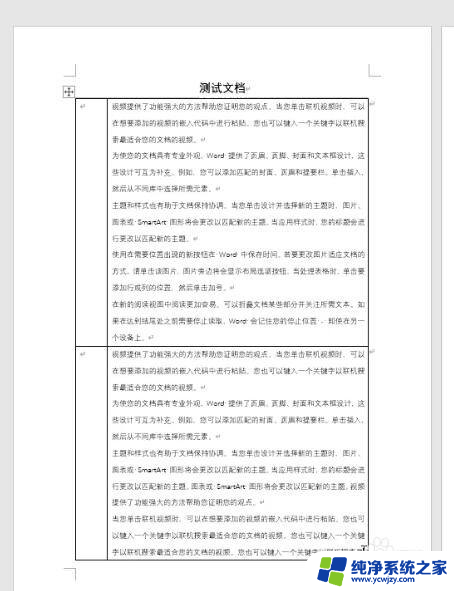
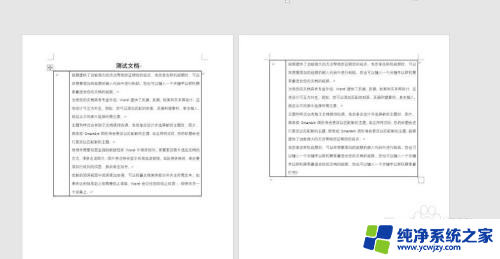
2.这时我们要选择整个表格,点击表格属性,文字环绕设置成无,在行的属性里面,取消勾选指定行高,勾选“允许跨页断行”


3.此时我们发现表格就恢复正常了

以上就是表格中间空白断开怎么弄的全部内容,还有不清楚的用户可以参考一下小编的步骤进行操作,希望对大家有所帮助。